Python代码洞察
最后修改时间:2023 年 9 月 8 日代码洞察是 PyCharm 中自动完成、意图操作、类型推断以及与代码分析相关的其他技术的常用名称。
语法高亮
PyCharm 编辑器尊重关键字、注释、参数、类型提示和其他元素的突出显示。
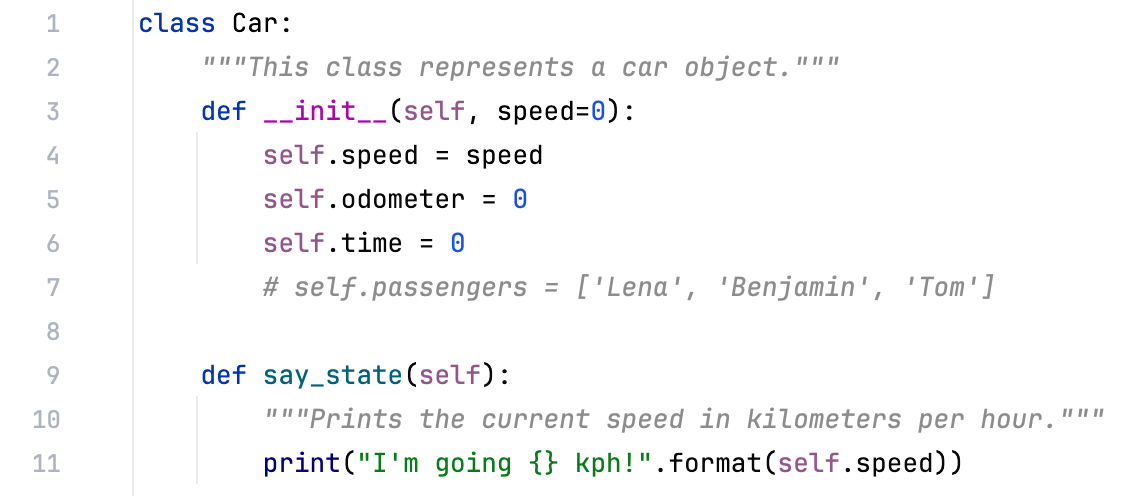
特定的突出显示颜色在编辑器 |中定义。设置对话框的配色方案页面。
在新的Python版本中,PyCharm支持更多特定类型和语言结构,例如Python 3.10特定模式匹配:
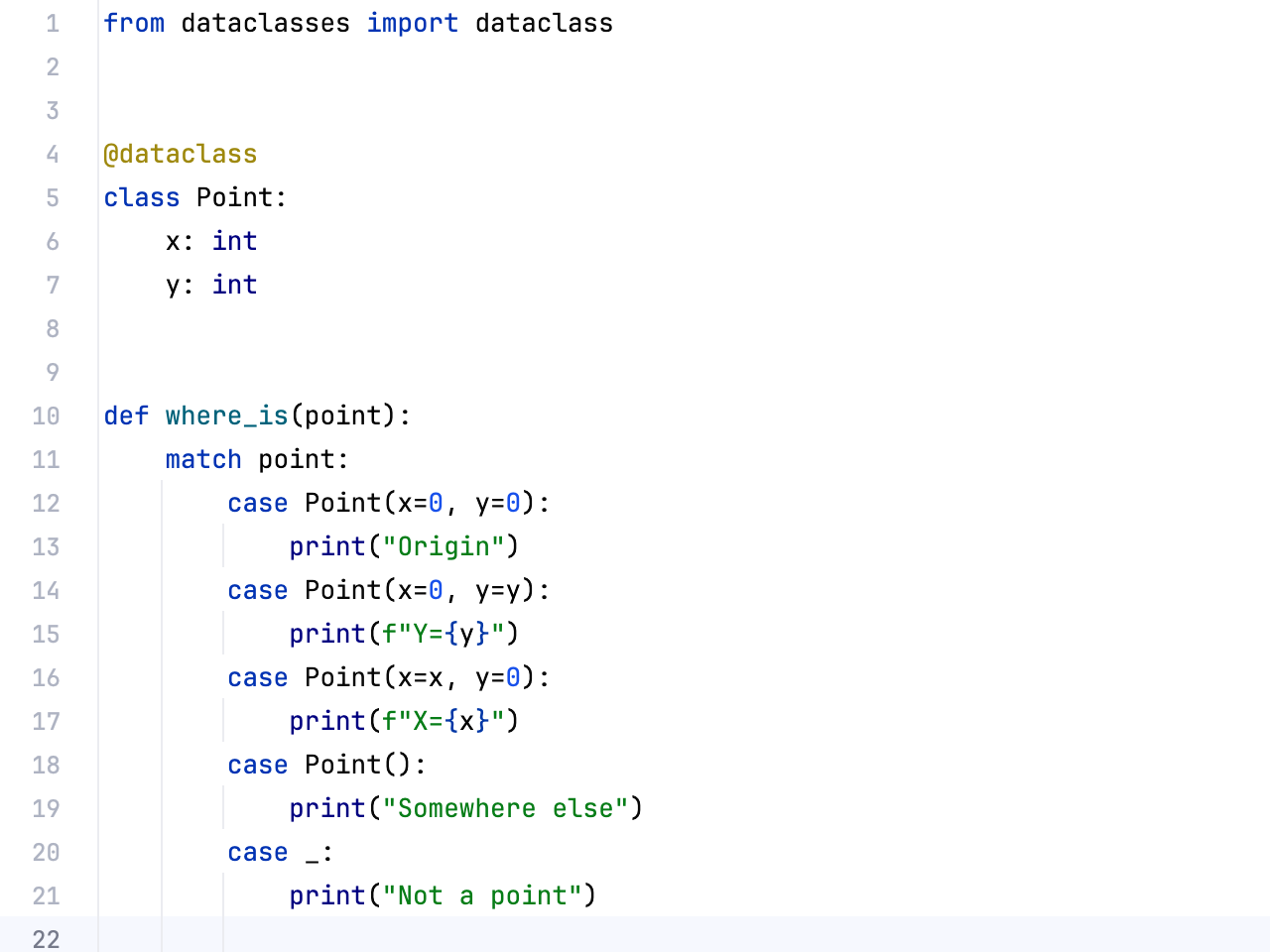
代码完成
PyCharm 支持代码完成。
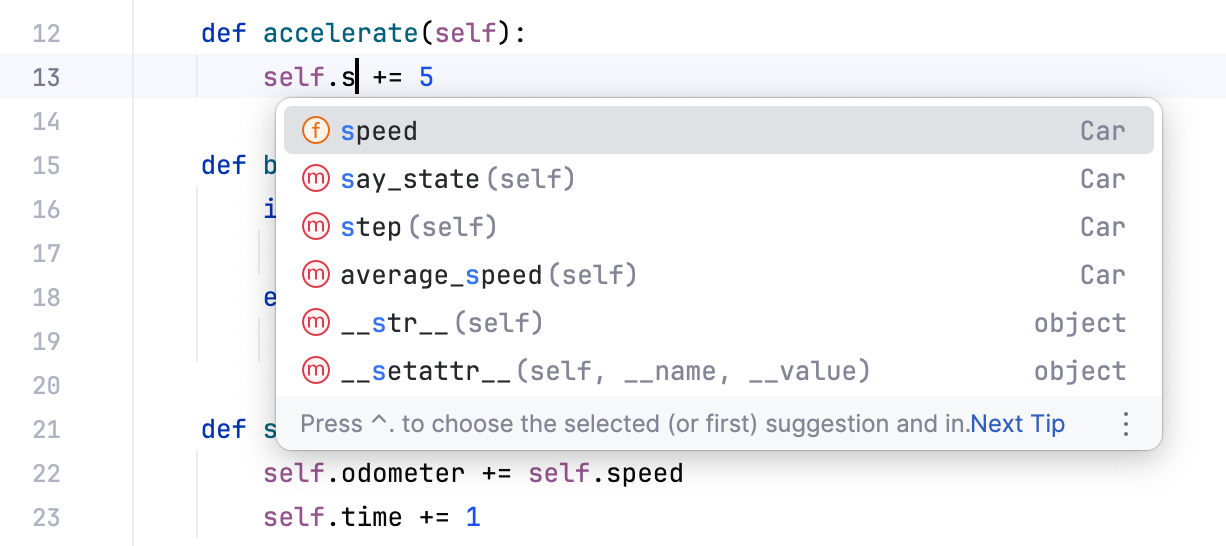
由于 PyCharm 在每次启动时对整个项目进行索引,因此它允许您自动完成任何现有实体(无论其定义在何处)。
意图
PyCharm 可以发现并突出显示各种问题,定位死代码,查找可能的错误、拼写问题,并提示一些 Python 特定的改进,并对齐代码结构。
一旦 IDE 找到改进代码的方法,它就会在编辑器中当前行旁边显示一个黄色灯泡图标。您还可以按调用上下文操作菜单。AltEnter
例如,您可以使用条件反转 if 语句。
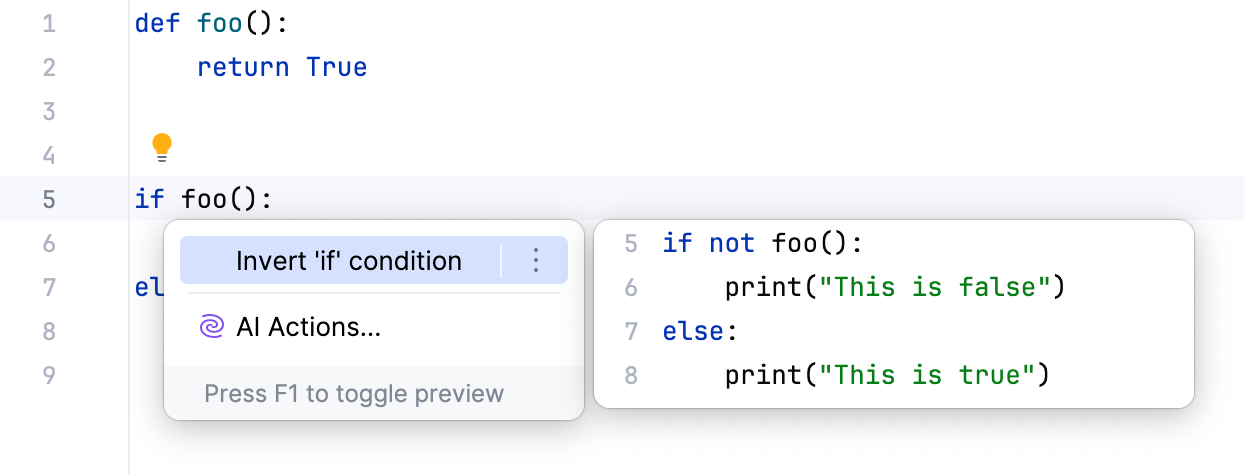
有关更多信息,请参阅意图操作。
导航至声明
PyCharm 允许您导航到首次声明特定命名代码引用的位置:将插入符号放在编辑器中的符号处,然后按:Ctrl0B
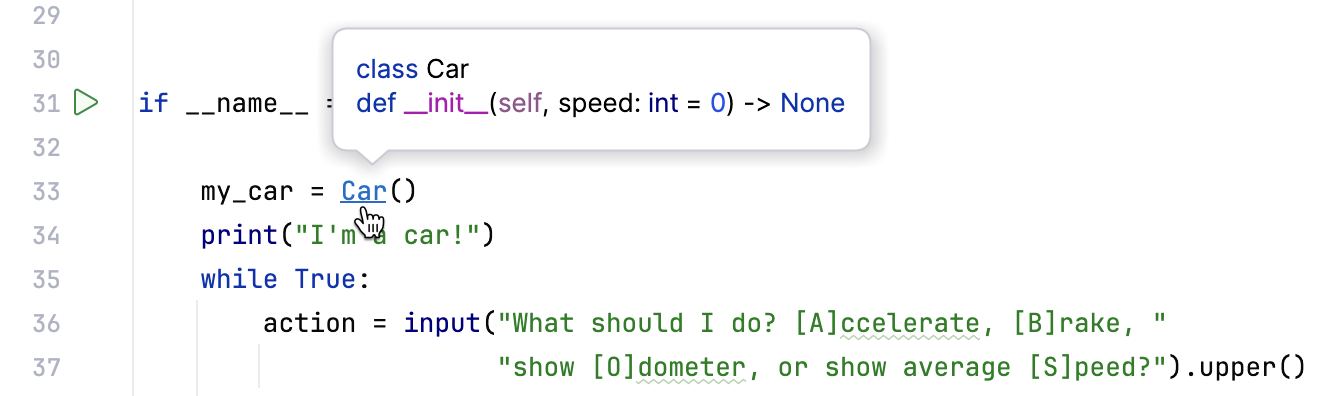
显示表达式类型
在分析代码时,您通常需要识别特定表达式的类型。考虑以下代码:
def f(x: str):
print(chr(x.index('o')) * 42 + 'xxx')按并从列表中选择目标表达式。CtrlShift0P
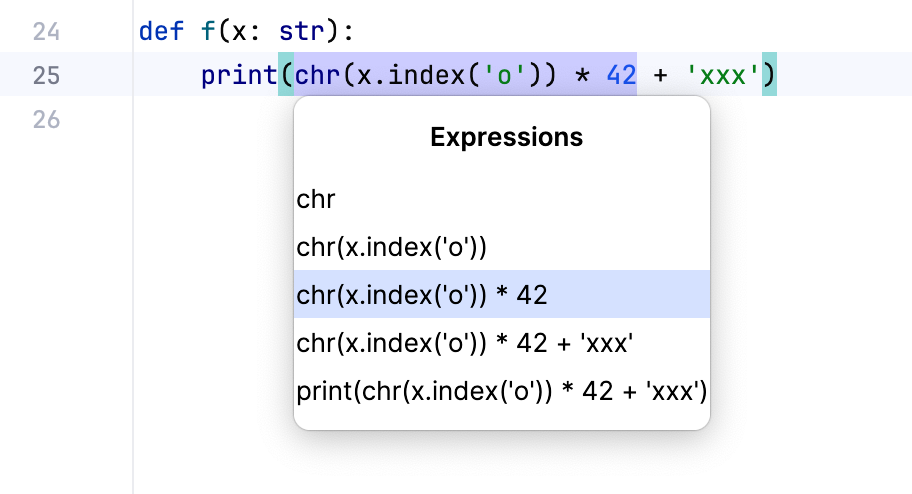
表达式类型将显示在工具提示中。
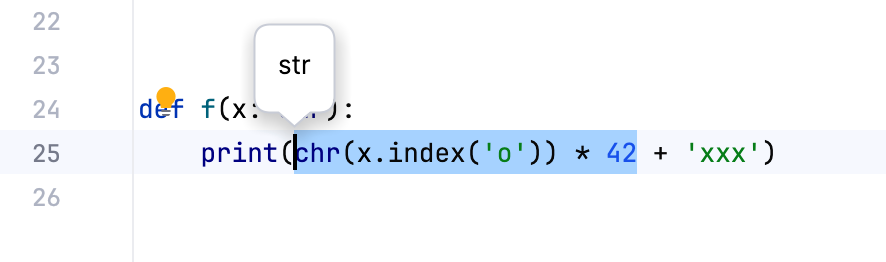
要预览所选表达式的定义,请按下并将鼠标悬停在表达式上。Ctrl
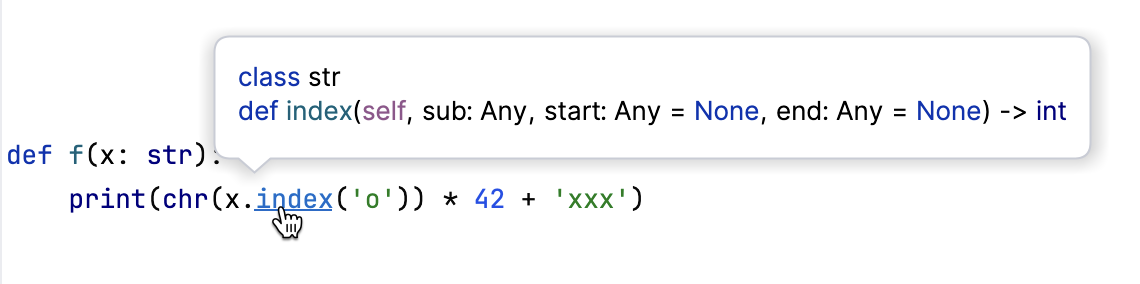
您还可以使用“查找操作” 并开始输入。CtrlShift0AExpression
检查正则表达式
如果您的代码包含正则表达式,则有一个意图操作来检查它:将脱字符号放在正则表达式处,然后按。RegExp 检查器出现,您必须输入字符串。如果您的字符串不匹配,则背景为红色;如果是 - 绿色:AltEnter
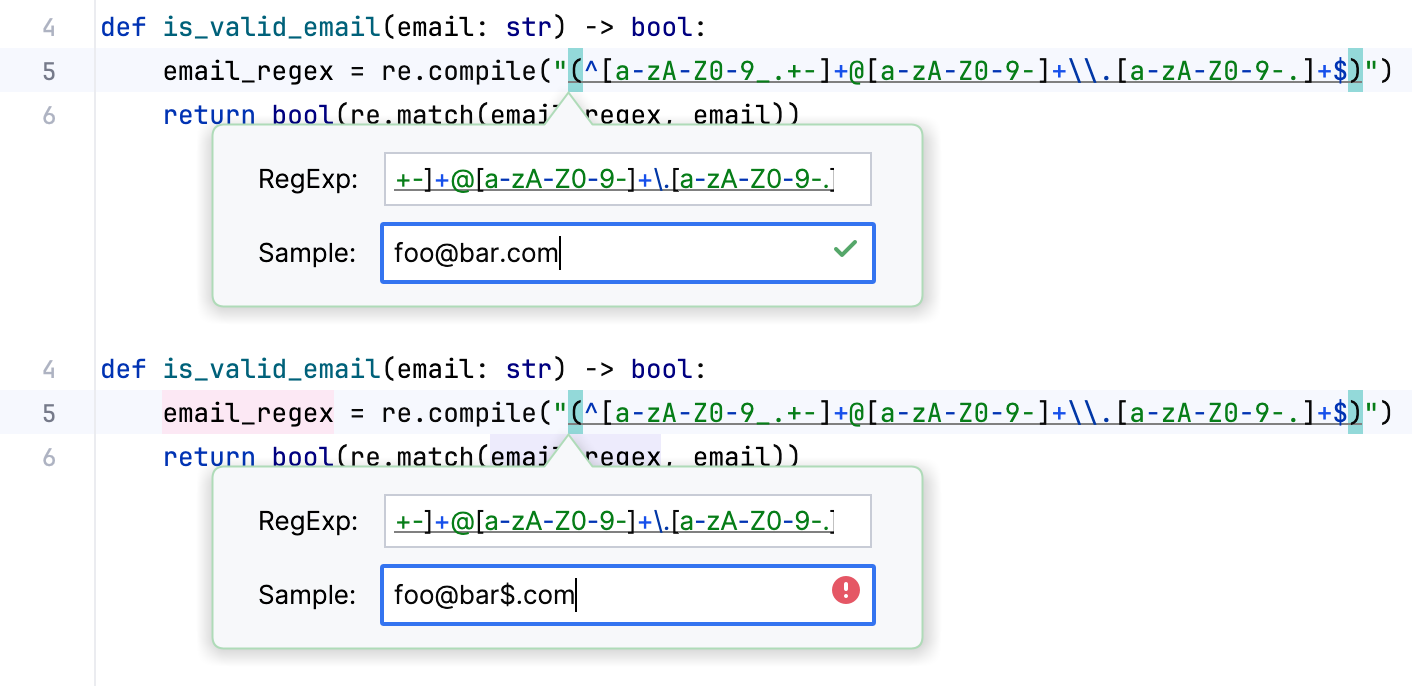
有关更多信息,请参阅本节。
查看参考文档
使用 PyCharm,您无需每次偶然发现某个别名时都上网冲浪,也无需在整个应用程序中搜索您不记得的方法声明。将插入符号放在要查找的关键字处,然后按:Ctrl0Q
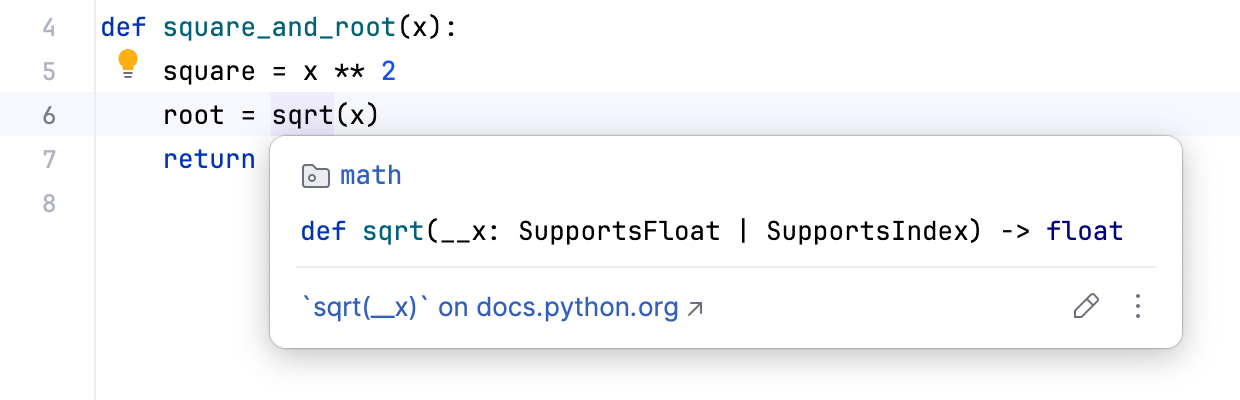
有关更多信息,请参阅 快速文档。
感谢您的反馈意见!